我が家のホームセキュリティとして導入したGoogle Nestシリーズ。
Google Nest Camは、マグネット固定でワイヤレス。
監視カメラとは思えないほど手軽に導入できました。
ただ、バッテリー稼働故のデメリットは有るし、
今では、有線アダプタ式のGoogle Nest Camも登場。
両方使ってみましたが、どちらも一長一短ありましたので。
Googleのセキュリティカメラ、レビューします。
Google Nest Camのメリット
どこでも設置可能な高性能カメラ
Google Nest Camは、フルHDの高解像度で録画、
ナイトビジョン機能で、真っ暗でもきれいに撮影できる。
それでいて電源は内臓バッテリー、映像はWiFi経由でクラウドアップロード。
カメラ以外のスペースも不要なわけで、どこにでも設置できるのです。
棚の上、クローゼットの中、収納ボックスの中・・・置くだけで完了。
閉ざされた空間にもカメラ設置できるって凄い。
扉を開けたらカメラが有る、これはさすがにビビるでしょ。

また、防塵防滴なので屋外設置も可能。
WiFiの電波さえ届けば、ホントどこにでも設置できるのです。
他社で無線対応な防犯カメラとなると、セキュリティ会社の高額カメラか、
中華製カメラしか出てこないわけで、Google開発の無線カメラという安心感も半端無い。
TP-LinkのネットワークカメラTapo&Kasa、
Eufy(Anker)のセキュリティカメラIndoor Cam、
Switch Botの防犯カメラ・・・電源ケーブルが必要な製品ばかり。
そして、ネットワーク機器大手のTP-LINKも、バッテリーで有名なAnkerも中国企業なのよ。
監視カメラで使うには、ちょっと嫌じゃない?

Googleデバイスは、Googleアカウントだけで設定できるという手軽さもあるからね。
Google Homeアプリも分かりやすく、スマホで一元管理できるのも素晴らしい。
マグネット固定、三脚穴有り
Google Nest Camは、ネジ固定だけでなく、磁石によるマグテット固定が可能。
鉄(スチール)素材が有る場所なら、どこでも簡単に設置できるのです。
天井、床、壁面、斜面となっている場所・・・どこかしらに鉄が有る。
土台の磁石も超強力なので、まず落ちる心配も無い。

更に驚きなのが、マウント部分とカメラ本体もマグネットで連結していること。
物理的な接続部分が無いので角度調節も自由自在であり、
土台だけ残したまま、カメラ部分だけ簡単に取り外しもできる。
バッテリー式の為、定期的な充電も必要ですからね。ホントよく考えられてます。

しかも、カメラには三脚穴まで付いているので、
ネジや磁石で固定できない場所へも、三脚を使って固定できるのです。

三脚穴さえあれば、クランプで挟んで固定もできるし、
ゴリラポッド等、グネグネ三脚でくくりつけ固定もできる。
こうなると固定できない場所を探す方が大変なのよ。

ちなみに、台座を外すと自動的にカメラがスリープ状態になるので、
三脚で固定する場合でも台座を取り付ける必要が有ります。
盗難されても大丈夫
設置も取り外しも簡単ということで、懸念するのが盗難。
セキュリティカメラなので、ちゃんと対応策が有りました。
Google Nest Cam、Google Nest Doorbellには盗難補償付き。
警察に届けて、盗難から30日以内にGoogleに連絡すると交換手続きしてくれます。
取り付け後にカメラまたはドアホンが盗まれた場合の対応方法
1.警察に届け出ます。Google Nest Cam または Google Nest Doorbell が盗まれたことに気付いたら、すぐに最寄りの警察署に盗難届を出してください。それによって、警察が書類を作成し、次にすべきことを教えてくれます。Google Nest Aware を定期購入しているお客様は、盗難時のクリップがあれば保存し、警察に提出してください。
2.盗難届出証明書を警察に請求します。盗難届出証明書を必ず受け取ります。交換手続きを進めるには、Google にその証明書を提供していただく必要があります。
3.Google に連絡します。盗難届出証明書を受け取った後、盗難から 30 日以内に Google にご連絡ください。交換手続きについてご案内いたします。
Google Nest Cam または Google Nest Doorbell が盗まれた場合の対応方法 – Google Nest ヘルプ
撮影した動画も、即クラウドへアップロードされる仕組み。
盗難されても、カメラを壊されても映像は無事なのでした。
Google Nest カメラで録画した動画が保存される仕組み
Google Nest のすべてのカメラとドアホンは動画をクラウドにアップロードして安全に保存でき、盗難や損傷から保護されます。カメラの動画が正常にアップロードされると、いつでもアクセスできるようになります。動画をクラウドにアップロードするには、カメラが Wi-Fi と Google Nest サービスに接続されている必要があります。
Google Nest カメラで録画した動画が保存される仕組み – Google Nest ヘルプ
月額制クラウドストレージが格安
自動でクラウド保存される動画データ。
そのクラウドストレージ料金が他社に比べて格安です。
過去3時間までは無料で保存してくれるし、有料のGoogle Nest Awareへ加入すると、
月額630円で過去30日間の動画履歴も確認できるようになるし、
月額1,260円のGoogle Nest Aware Plusなら、過去60日間と他社より長く保存もできる。
しかも登録デバイス数の制限が無いので、2台でも3台でも同じ料金で使える。
他社では、1台につき月額料金が発生するし、そもそも月額料金が割高なのよ。
監視カメラのクラウドストレージ料金
| サービス名 | サブスク料金 | 動画履歴 |
|---|---|---|
| Ring Basicプラン | 月額350円/台 年額3,500円/台 | 180日間 |
| Ring Plusプラン | 月額1,180円/無制限 年額11,800円/無制限 | 180日間 |
| Google Nest Aware 未加入 | 無料 | 3時間 |
| Google Nest Aware | 月額630円/無制限 年額6,300円/無制限 | 30日間 |
| Google Nest Aware Plus | 月額1,260円/無制限 年額12,600円/無制限 | 60日間 |
| Arlo Secure | 月額320円/台 月額1,060円/無制限 | 30日間 |
| Arlo Secure Plus | 月額1,595円/無制限 ※4K解像度 | 30日間 |
| SwitchBot 屋内カメラクラウドストレージ | 月額890円/台 年額8,900円/台 | 30日間 |
| TP-LINK Kasa Care プラスプラン | 月額390円/台 年額3,900円/台 | 30日間 |
| TP-LINK Kasa Care プレミアムプラン | 月額1,290円/10台まで 年額12,900円/10台まで | 30日間 |
ちなみに、TP-LinkのTapoシリーズは、
MicroSDが使える代わりに、クラウドサービス「Kasa Care」には加入できません。
Kasa Careが使えるのはKCシリーズのみ。KCは頭文字なのね。

KCシリーズは、最初の2年に限り、無料クラウドストレージ特典が付いてきますけど、
2年後からは、Kasa Careへ加入しないと使い物にならなくなるから気を付けて。
KC100には、12時間の無料クラウドストレージがあります。(初期設定時から2年間有効)
KC120には、48時間の無料クラウドストレージがあります。(初期設定時から2年間有効)
Kasa Careサブスクリプションについて | TP-Link 日本
Google Nest Camのデメリット
本体価格が高額、microSD保存不可能
月額料金は格安ですが、監視カメラの本体価格は、
他社よりも圧倒的に高額となります。
Google Nest Camは、本体価格23,900円に対し、
TP-LinkのTAPOや、SwitchBotの防犯カメラは約3,000円で買えますからね。
また、Google Nest Camは、
ローカルに保存された録画データへのアクセスも不可能となっており、
microSDカードにも未対応、外部ストレージに動画保存もできません。
最大1時間のローカル保存領域も、動画アップロードができない時のバックアップ用。
WiFiアップロードしない限りは、録画された映像の確認もできないのです。
良くも悪くもGoogle Nest Aware前提のカメラなのです。
無料でも使えるけども、過去3時間の履歴では監視カメラとして機能しない。
ライブビューの見守りカメラ、通知カメラ止まりとなるのです。
サイズがデカい、威圧感が有る
カメラの本体サイズが大きいです。
他社のカメラと比べて2~3倍のサイズ。
カメラも重いし、ズッシリ。なかなかの威圧感有ります。

防犯カメラとしては、カメラ存在感は有っても良いのですけども、
今の時代、カメラを付けることで近隣住民とのトラブルも有るわけで、
カメラはなるべく目立たない方が良いですね。
特に、賃貸マンションとかだと、ベランダに付けるのも気を使う。
人の目を気にするとなると、設置できる場所は限られてくるかと。
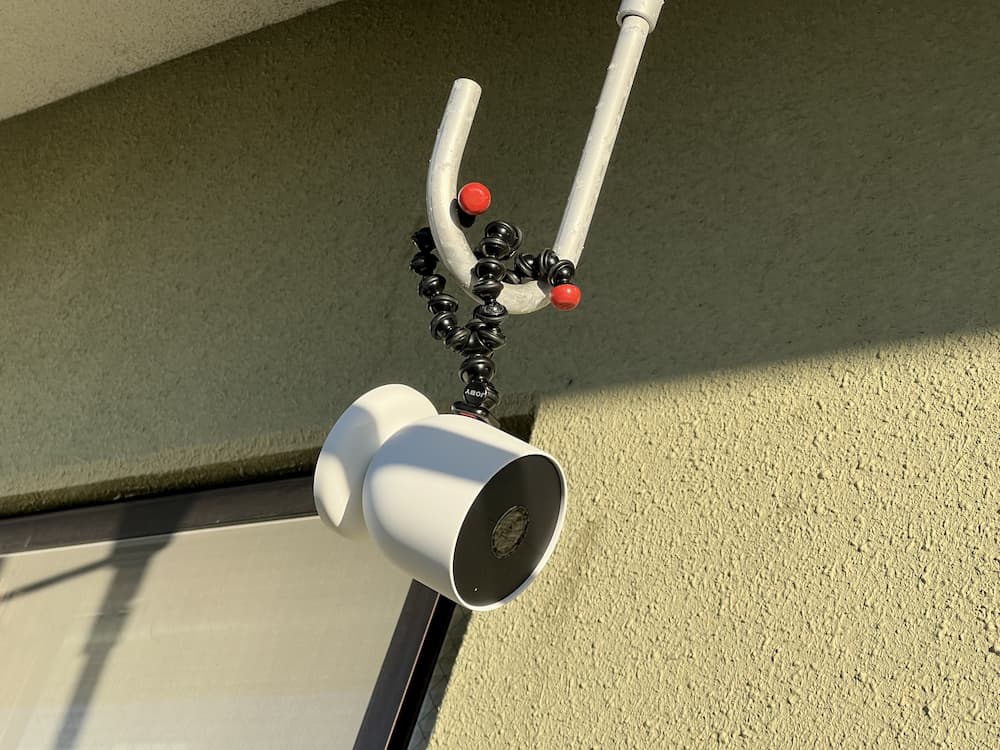
撮影開始までタイムラグが有る
Goole Nest Camは、バッテリー容量という電力制限がある都合、
普段は待機状態(スリープ状態)になります。
これが監視カメラとしては、なかなか致命的です。
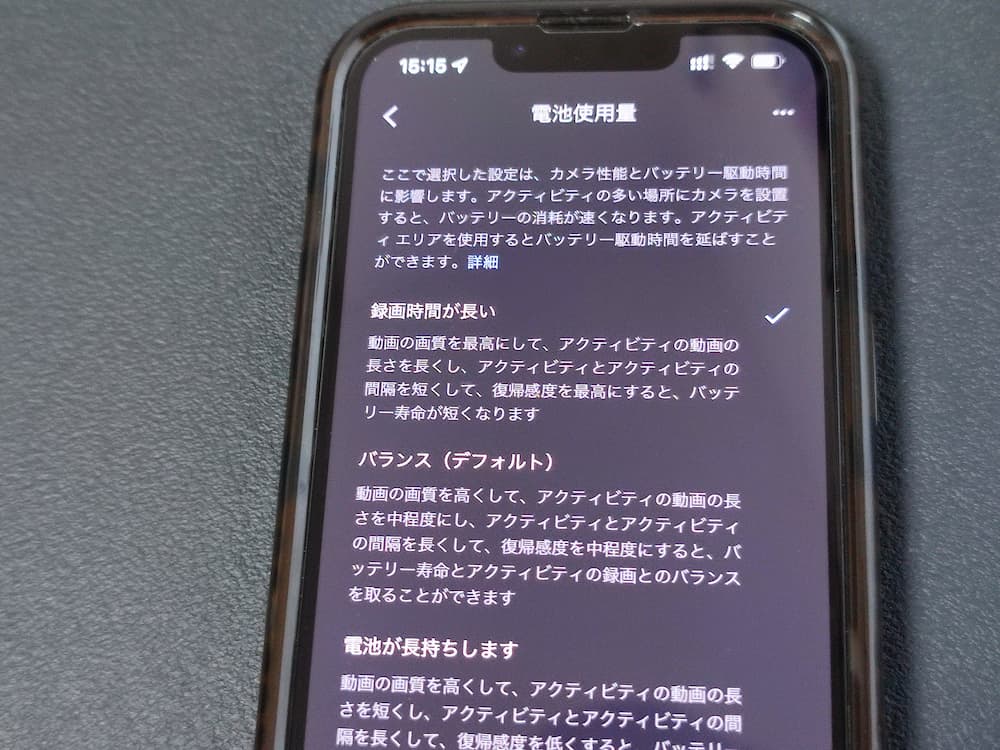
モーション検知→スリープ復帰してから撮影となる。
撮影開始はワンテンポ遅れるし、スマホへの通知もタイムラグが有る。
復帰感度を最高設定にしても、有線カメラに比べては通知が遅く、
通知直後は動画アップロード中。動画も確認できない事が多いのです。
例えば、玄関前に設置しても、カメラに映る頃には、対象者が目の前だったりする。
カメラを横切る場合も、既に見切れる状態で記録されていることも多いのです。
早い動きでカメラを取り外されたら、カメラでは撮影できない。
カメラが撮影しているかどうか?もカメラ上部の緑ランプで把握できますからね。
Google Nest Doorbellで代用可能
インターホンカメラのGoogle Nest Doorbellは、
Google Nest Camと同じバッテリー付きの監視カメラとしても使えます。
Google Nest Aware対応だし、防塵防滴、通知機能、暗視機能も有る。
そして、Google Nest Camには無いインターホン機能まで付いているのです。
値段も一緒だし、Google Nest Doorbellの方が有効な人も多いハズ。
Nest CamとNest Doorbellの違い
| Google Nest Cam 屋外対応バッテリー式 | Nest Doorbell (Battery) | |
|---|---|---|
| 価格 | 23,900円 | 23,900円 |
| カメラ性能 | 1/2.8 インチ 200万画素 6 倍デジタルズーム アスペクト比 16:9 | 1/3 インチ 200万画素 6 倍デジタルズーム アスペクト比 3:4 |
| 画質 | Full HD(1080p) 1,920 × 1,080 30 FPS | 960 x 1,280 30 FPS |
| 画角 | 対角画角 130° | 対角画角 145° |
| スピーカー マイク | 双方向音声対応 ノイズ キャンセル | 双方向音声対応 ノイズ キャンセル |
| ナイトビジョン | 最大6.1m先まで 850nm赤外線LED x 6 | 最大3m先まで 850nm赤外線LED x 4 |
| 検出 | 人、動物、車両 | 人、動物、車両、荷物 |
| バッテリー 持続時間 | 多い:約 1.5 か月 標準:約 3 か月 少ない:約 7 か月 | 多い:約 1 か月 標準:約 2.5 か月 少ない:約 6 か月 |
| 充電時間 | 約 5 時間 | 約 5 時間 |
| 内臓記録 オフライン | 最大 1 時間分 | 最大 1 時間分 |
| 防水防塵 | 有り(IP54) | 有り(IP54) |
| 固定方法 | ネジ、磁石 | ネジ |
| WiFi | 802.11a/b/g/n (2.4 GHz/5 GHz) | 802.11b/g/n (2.4 GHz) |
| サイズ | 長さ: 83 mm 直径: 83 mm ※カメラ部分のみ | 幅: 46 mm 奥行: 24.1 mm 高さ: 160 mm |
| 重量 | 398 g ※カメラ部分のみ | 206 g |
カメラスペック、固定方法では、Google Nest Camのが優れているのですが、
よりスリムに、さりげない監視カメラということで、
実はGoogle Nest Doorbellの方が、外では設置場所を選ばない。
世間体ってやつ。了承も無くカメラで撮られたら嫌ですよね?
カメラ本体も軽いので固定方法も融通が効く、両面テープでも良いわけですから。
→Google Nest Doorbellレビュー。賃貸住宅に取り付けて気づいた注意点。Nest Camとの違い。

Google Nest Camアダプタ式との違い
Google Nest Camに新たに有線モデルが登場しました。
屋内の監視カメラとして使うなら、アダプタ式の有線モデルの方をお勧めします。
値段も安いし、スペックでは把握できない違いも有りましたので。
値段とスペックの違い
アダプタ式のGoogle Nest Camの主な違いは、価格と設置方法。
1万円以上も格安ですが、基本的な機能、カメラスペックは同じです。
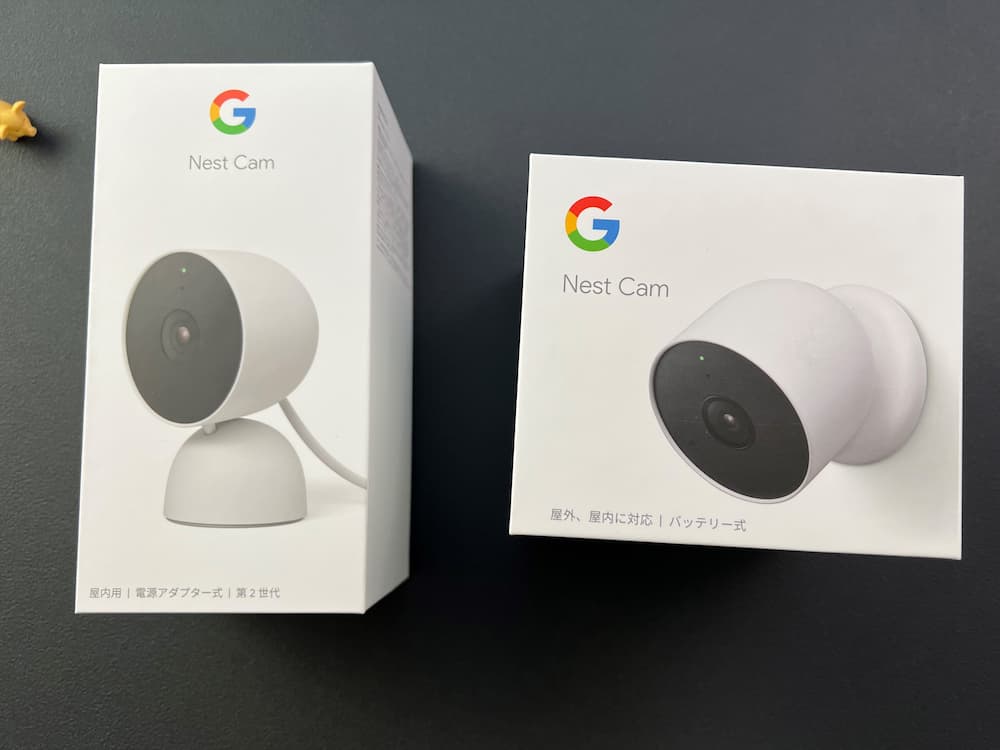
Nest Camのスペック比較
| NestCam 屋内用アダプタ式 | Google Nest Cam 屋外対応バッテリー式 | Nest Doorbell (Battery) | |
|---|---|---|---|
| 価格 | 12,300円 | 23,900円 | 23,900円 |
| カメラ性能 | センサーサイズ非公開 200万画素 6 倍デジタルズーム アスペクト比 16:9 | 1/2.8 インチ 200万画素 6 倍デジタルズーム アスペクト比 16:9 | 1/3 インチ 200万画素 6 倍デジタルズーム アスペクト比 3:4 |
| 画質 | Full HD(1080p) 1,920 × 1,080 30 FPS | Full HD(1080p) 1,920 × 1,080 30 FPS | 960 x 1,280 30 FPS |
| 画角 | 対角画角 135° | 対角画角 130° | 対角画角 145° |
| スピーカー マイク | 双方向音声対応 ノイズ キャンセル | 双方向音声対応 ノイズ キャンセル | 双方向音声対応 ノイズ キャンセル |
| ナイトビジョン | 非公開 | 最大6.1m先まで 850nm赤外線LED x 6 | 最大3m先まで 850nm赤外線LED x 4 |
| 検出 | 人、動物、車両 | 人、動物、車両 | 人、動物、車両、荷物 |
| バッテリー 持続時間 | – | 多い:約 1.5 か月 標準:約 3 か月 少ない:約 7 か月 | 多い:約 1 か月 標準:約 2.5 か月 少ない:約 6 か月 |
| 充電時間 | – | 約 5 時間 | 約 5 時間 |
| 内臓記録 オフライン | 最大 1 時間分 | 最大 1 時間分 | 最大 1 時間分 |
| 防水防塵 | 無し | 有り(IP54) | 有り(IP54) |
| 固定方法 | ネジ | ネジ、磁石 | ネジ |
| WiFi | 802.11a/b/g/n/ac (2.4 GHz / 5 GHz) | 802.11a/b/g/n (2.4 GHz/5 GHz) | 802.11b/g/n (2.4 GHz) |
| サイズ | 高さ: 98.47 mm 幅: 64.03 mm 奥行: 56.93 mm | 長さ: 8.3 cm 直径: 8.3 cm ※カメラ部分のみ | 幅: 46 mm 奥行: 24.1 mm 高さ: 160 mm |
| 重量 | 393 g ※充電ケーブル込み | 398 g ※カメラ部分のみ | 206 g |
屋外に設置するなら、防塵防滴のバッテリーモデルになりますが、
屋内に設置するなら、有線モデルのアダプタ式が良いです。
スペック値だけでは、判断できない点も有りましたので、
以下、まとめておきます。
アイドル時間の違い
バッテリーモデルでは、スリープ状態になるデメリットが有りましたが、
アダプタ式の有線モデルでは、常時給電されているのでスリープ状態になりません。
よって、カメラの検知&撮影が、バッテリーモデルより圧倒的に早いです。
AmazonのRingとも比較しましたが、段違いで早いです。
→Ring Stick Up Cam BatteryとRing Indoor Camレビュー。Google Nest Camと比較したデメリット。

例えば、バッテリーモデルで撮影したある一コマ。
対象者が移ったのは、既に通り過ぎた後でしたが・・・

同じ場所で、上部から撮影したアダプタモデル。
バッテリーモデル以前より早く撮影。入ってくる前に察知して撮影している。
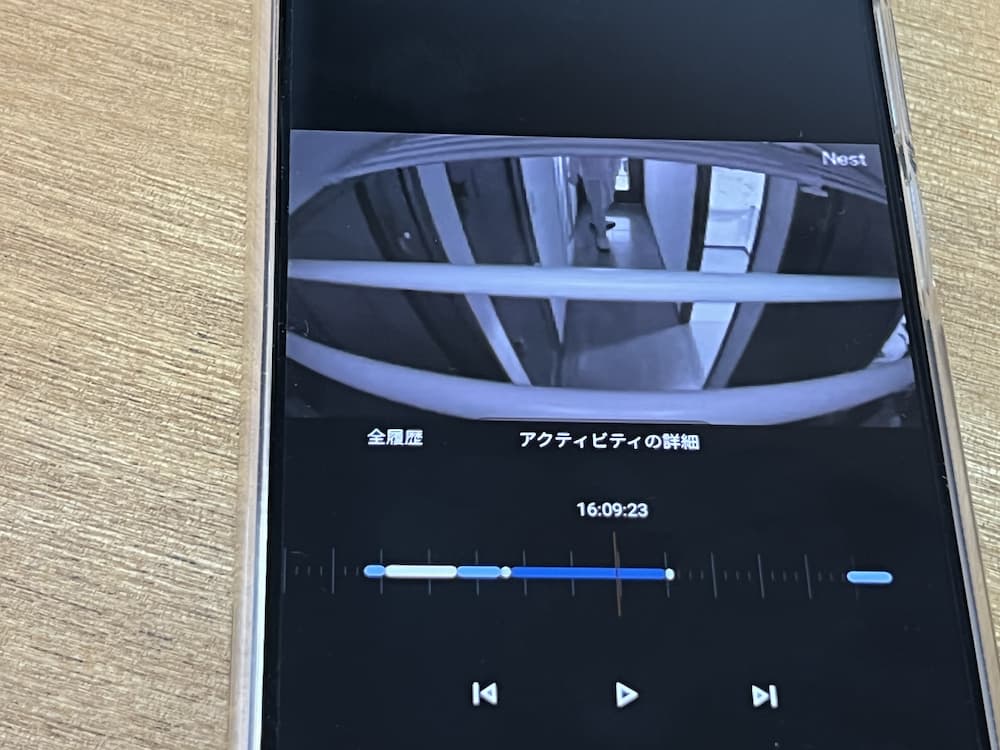
Google Homeでの一覧画面でも、バッテリーモデルではアイドル状態になるのだけど、
アダプタモデルでは、ライブビューで表示してくれるのです。
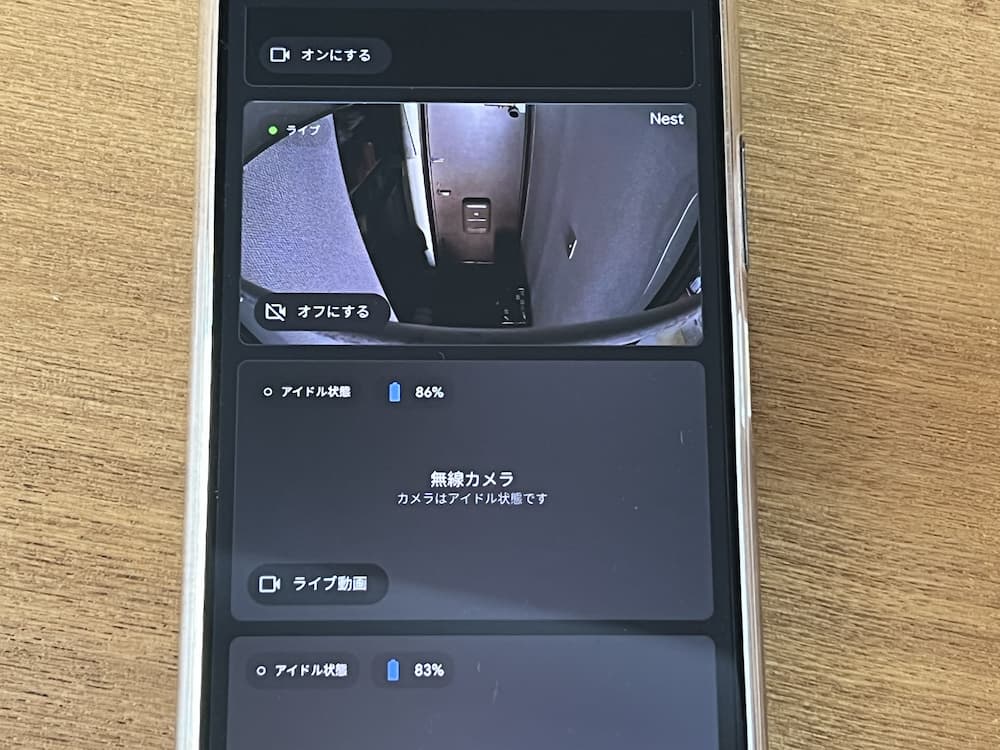
バッテリーモデルも電源供給すれば、同じように使えるのですけども、
それではワイヤレスを選ぶ意味もないですからね。モバイルバッテリーでも使う?

あと、バッテリー容量を気にしないで良いのも地味に良い点ですね。
一定期間不在にするから監視カメラを検討するわけで、
バッテリー駆動では充電切れの懸念が有る。
長期旅行には対応できないってデメリットもありますので。
設置位置の違い
バッテリーモデルと有線モデルでは、設置できる場所も全然違いました。
有線モデルは、カメラが上下にしか動かないので微調整が全く効きません。

有線モデルは、水平から下方向にしか稼働しないので、
基本的に上部に設置しないとダメなのです。

ひっくり返して天井に設置しても、下側は映し出せません。

一方、バッテリーモデルは、カメラを下方向には向けられないので、
基本的に上向きに設置する必要が有ります。真横にもできません。
下方向を撮影したいなら、ひっくり返してカメラ設置する必要があるのです。

あと、有線アダプタモデルは、本体からケーブルを取り外せません。
これカメラ設置の際に地味に不便です。
カメラ設置って微調整も欠かせないので、
配線も苦労するので、電源ケーブルは取り外せた方が良い。
他社の有線カメラでも、電源ケーブルは取り外せたからね。

Google Nest Camまとめ
ワイヤレスでどこでも設置できるってのは凄い便利なのだけど、
監視カメラとしては、タイムラグが有るのはちょっと信用ならないですね。
バッテリーモデルは、どこでも設置できるけど、設置する場所は考えた方が良い。
復帰時間とを踏まえ、一本道を真正面から撮影できる場所や、
立ち止まる必要がある場所。まさかカメラが有るとは思わない場所。
検知速度で選ぶなら、やはり有線カメラ。
屋内用のアダプタモデルをお勧めします。
廉価版なイメージですが、他社セキュリティカメラと比べても圧倒的かなと。
まぁ、監視カメラってどこにでも置けば良いってわけでもなく、
自分たちが映っても気持ち悪いだけなので。
どこに設置するか?ちゃんと考えてから購入すべきなのでした。
ホームセキュリティって言っても、それを管理するのは人間。
自分の家族を録画するリスクも考えた方が良いと思いますよ。














コメント